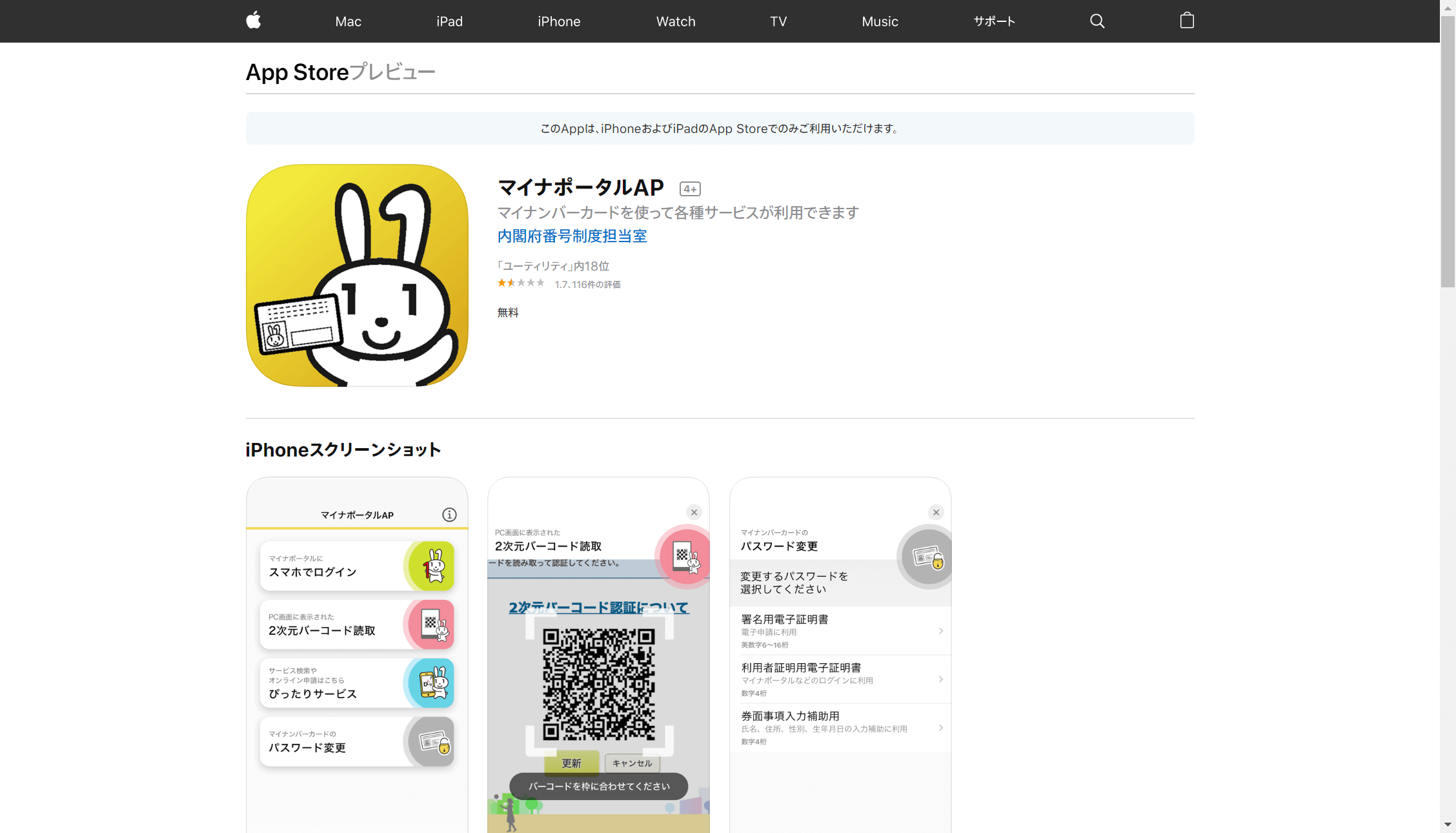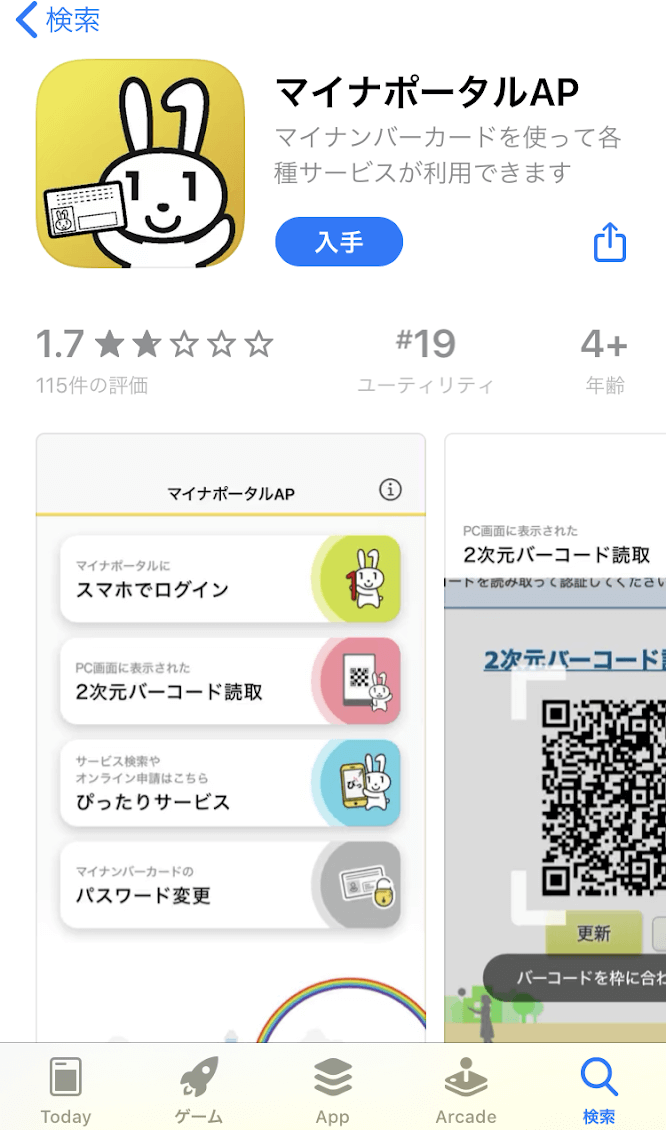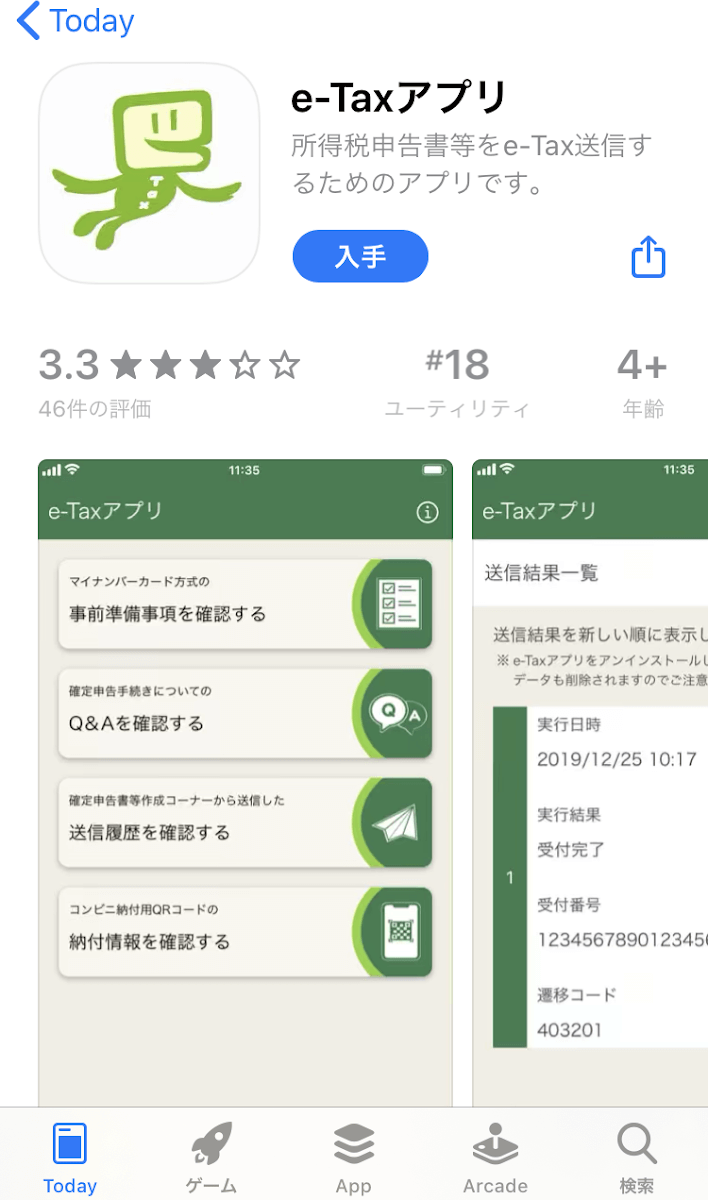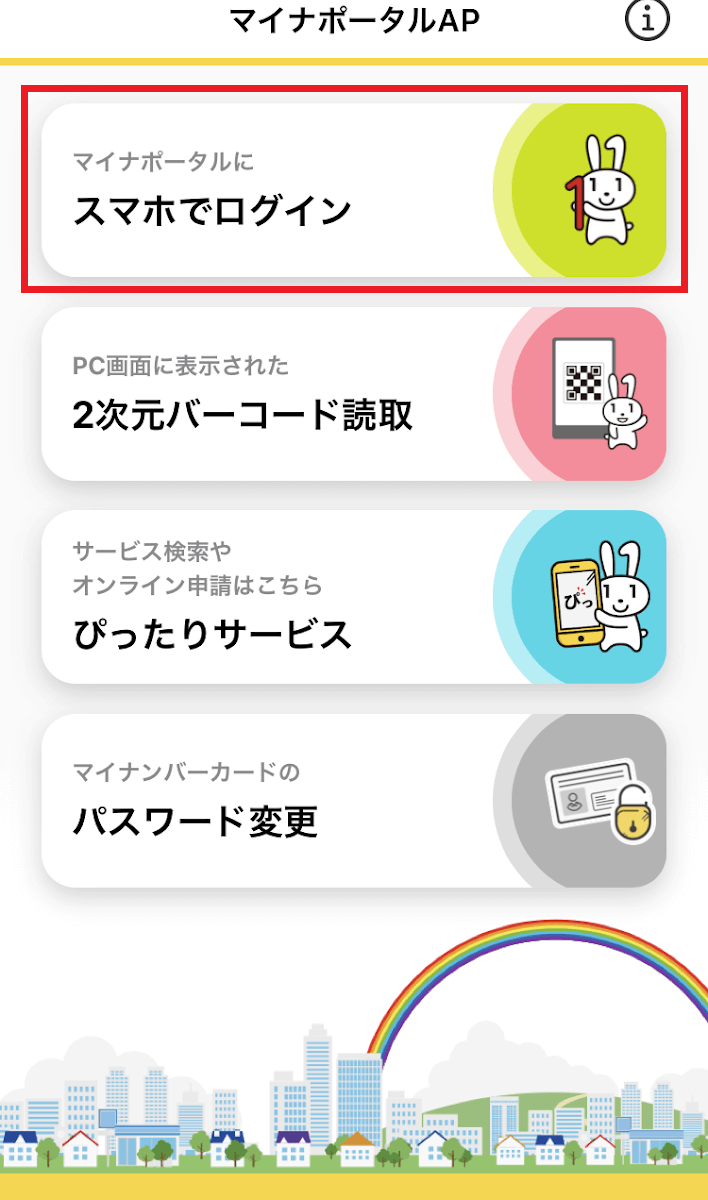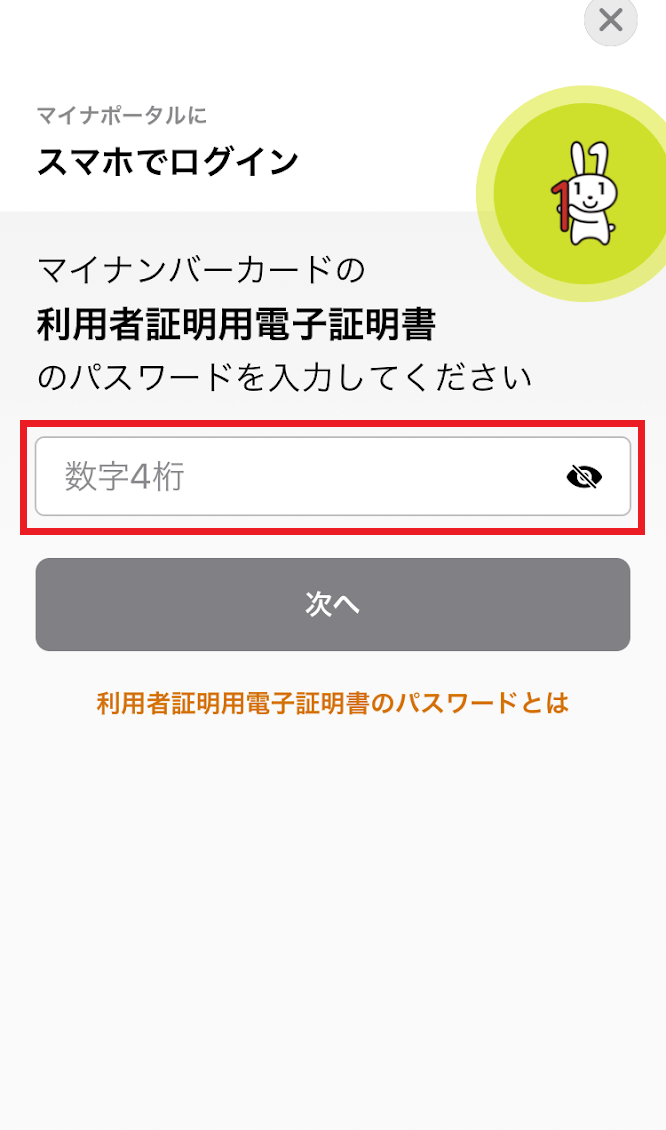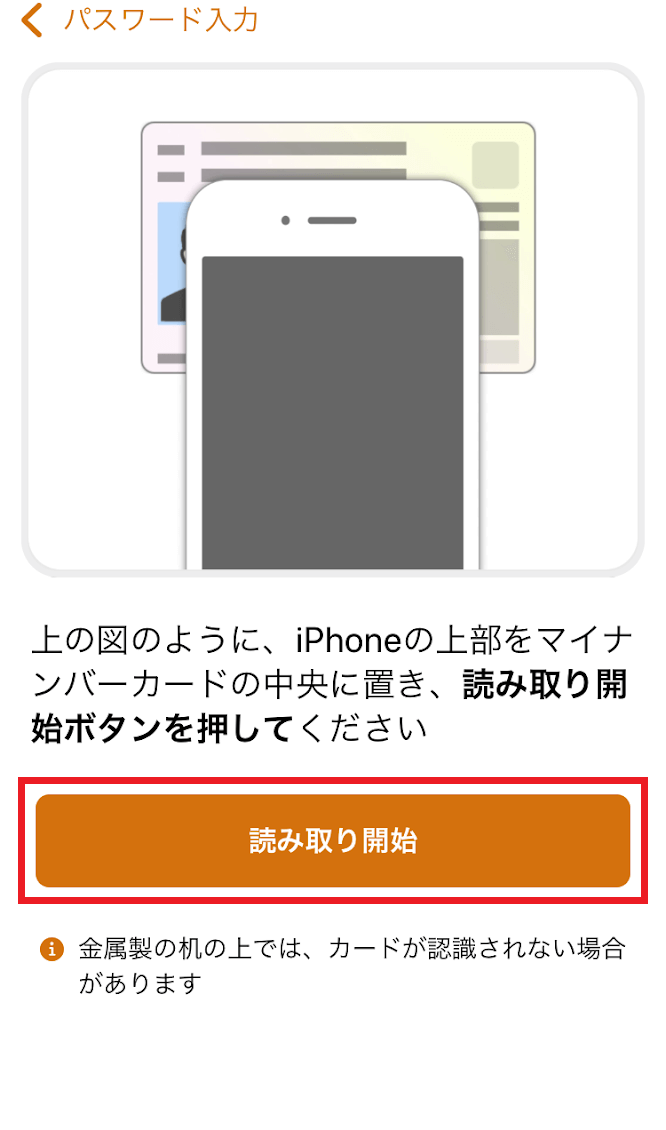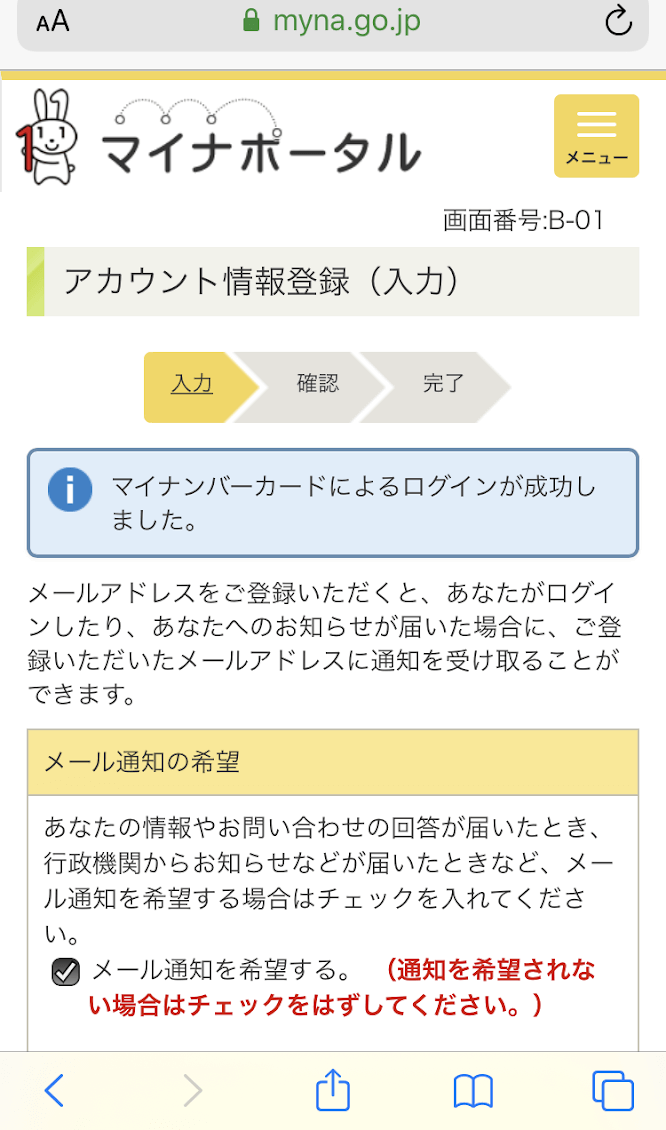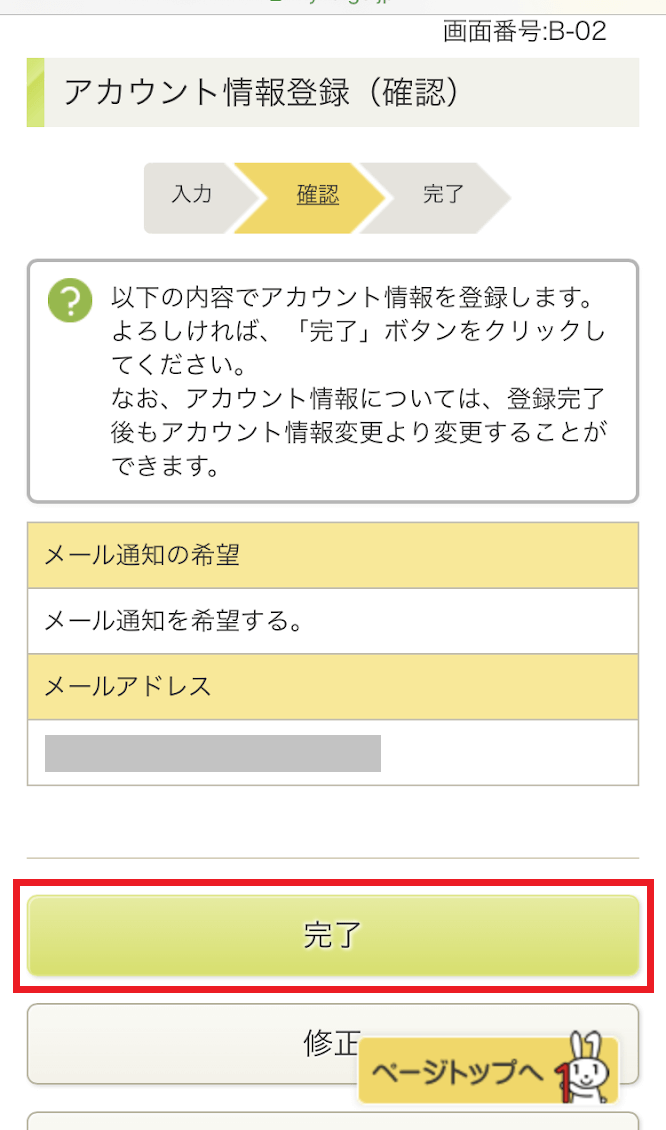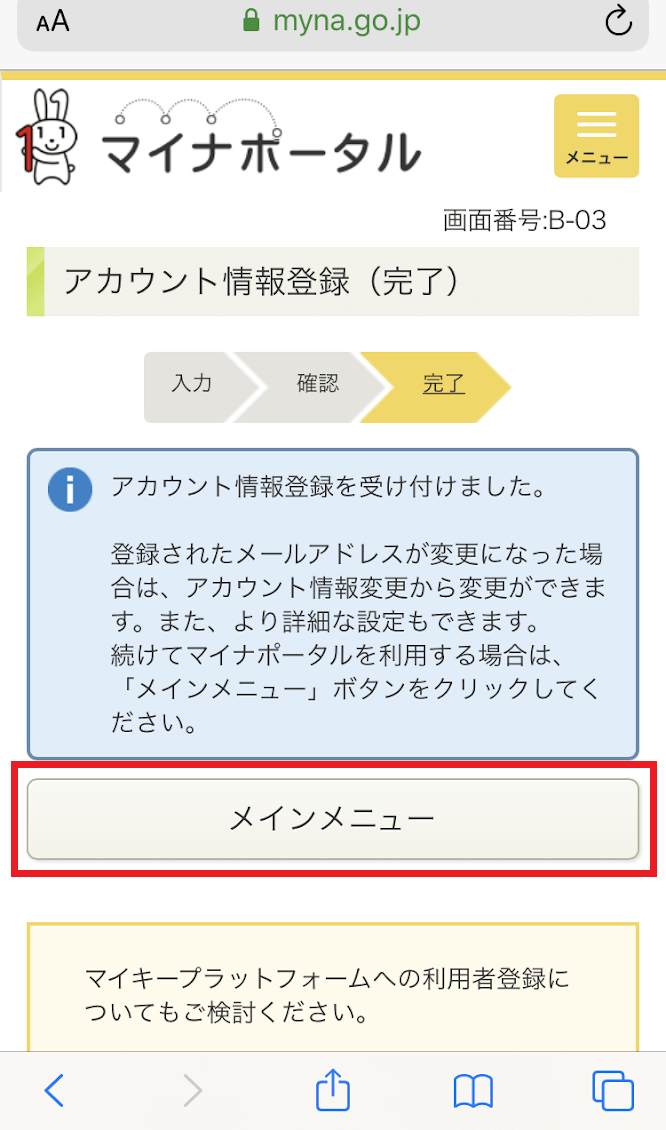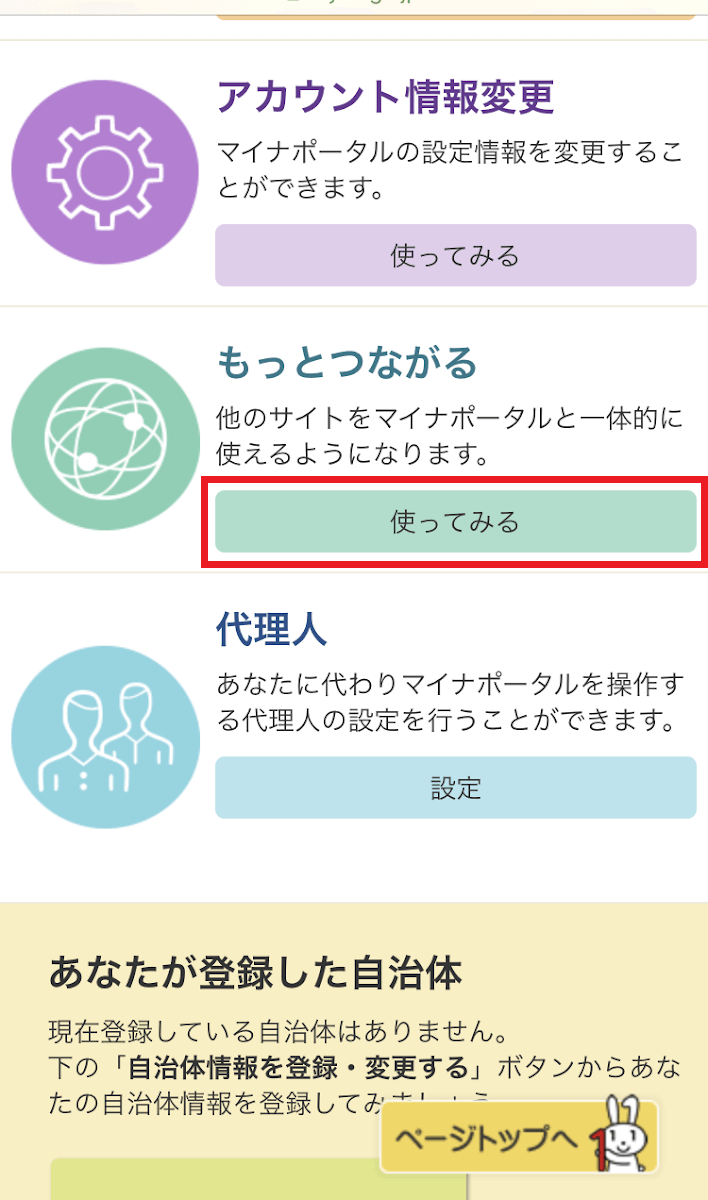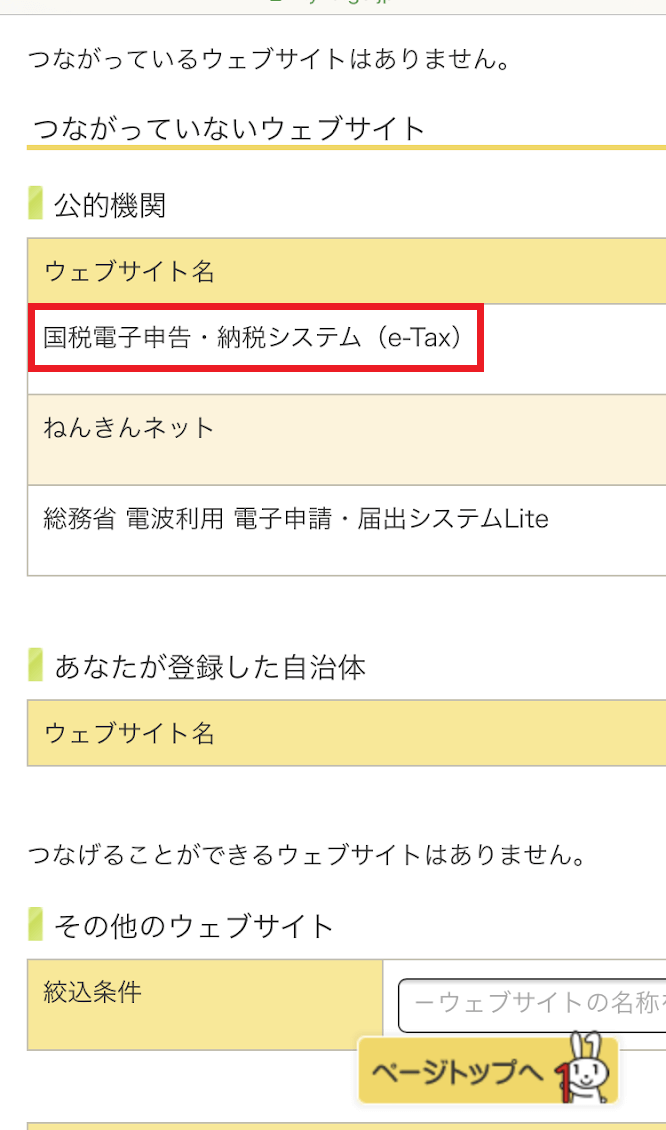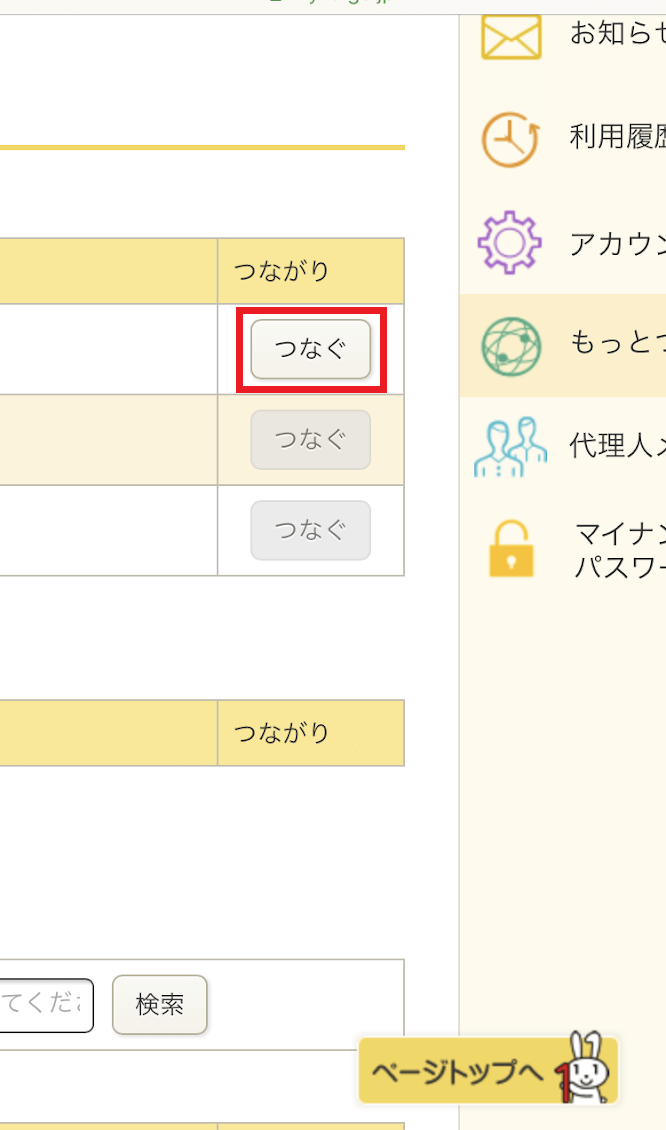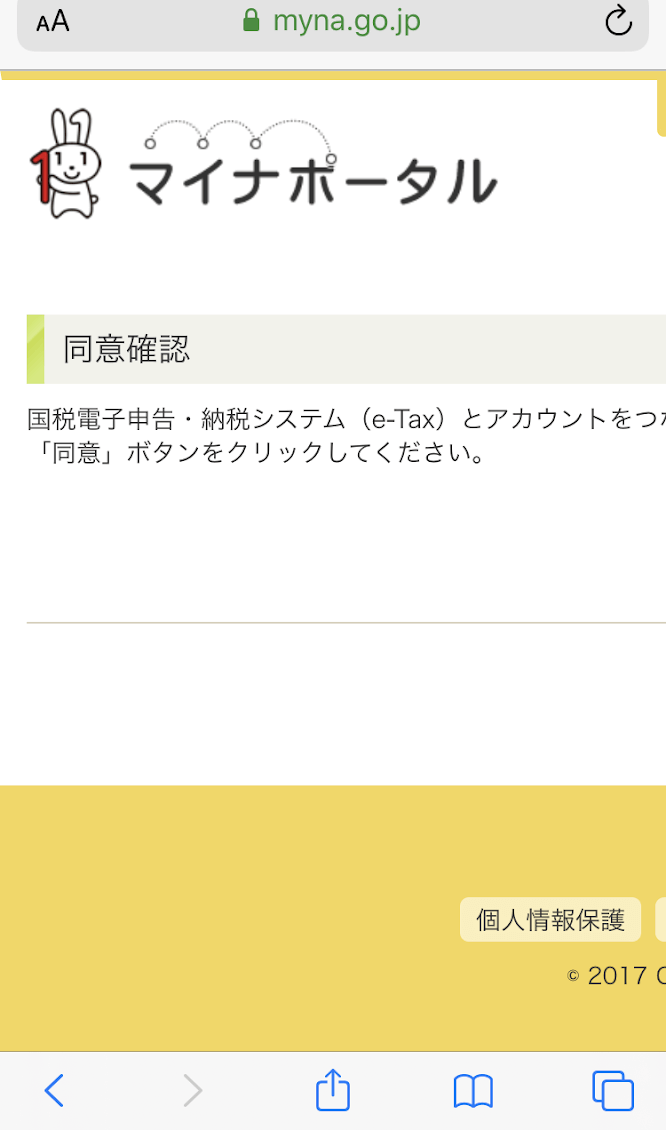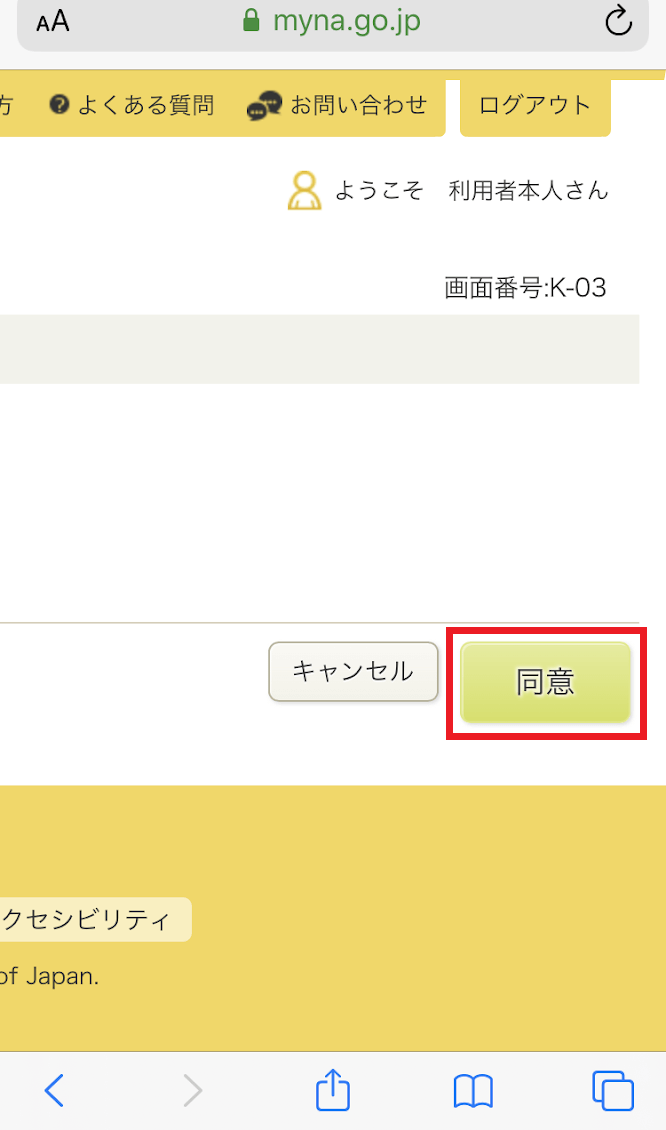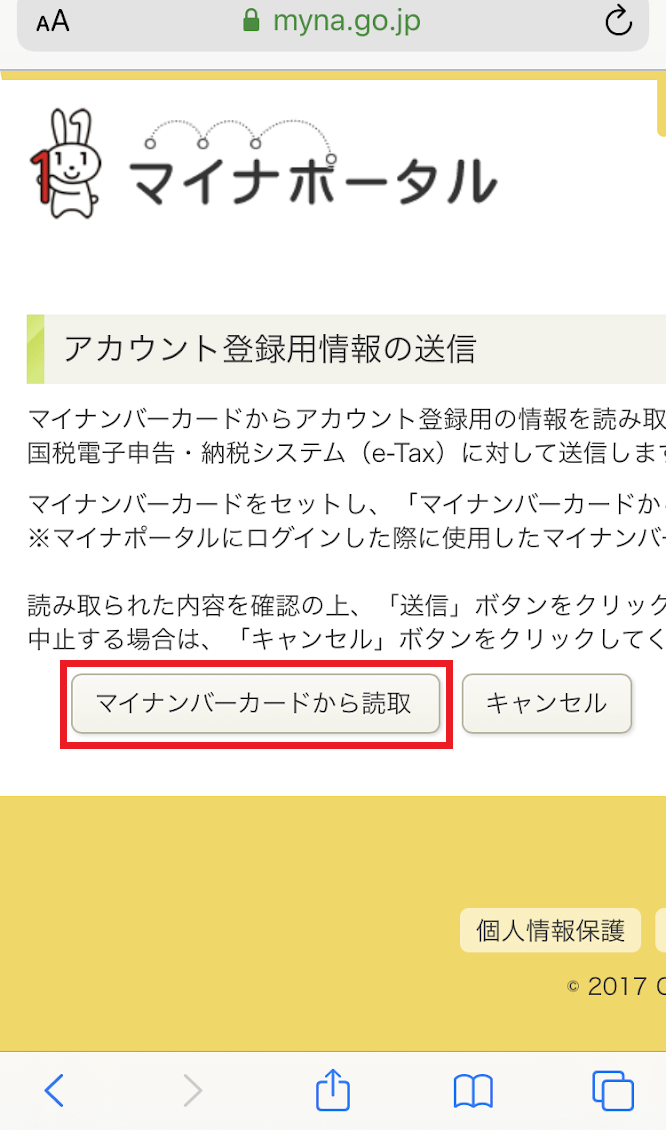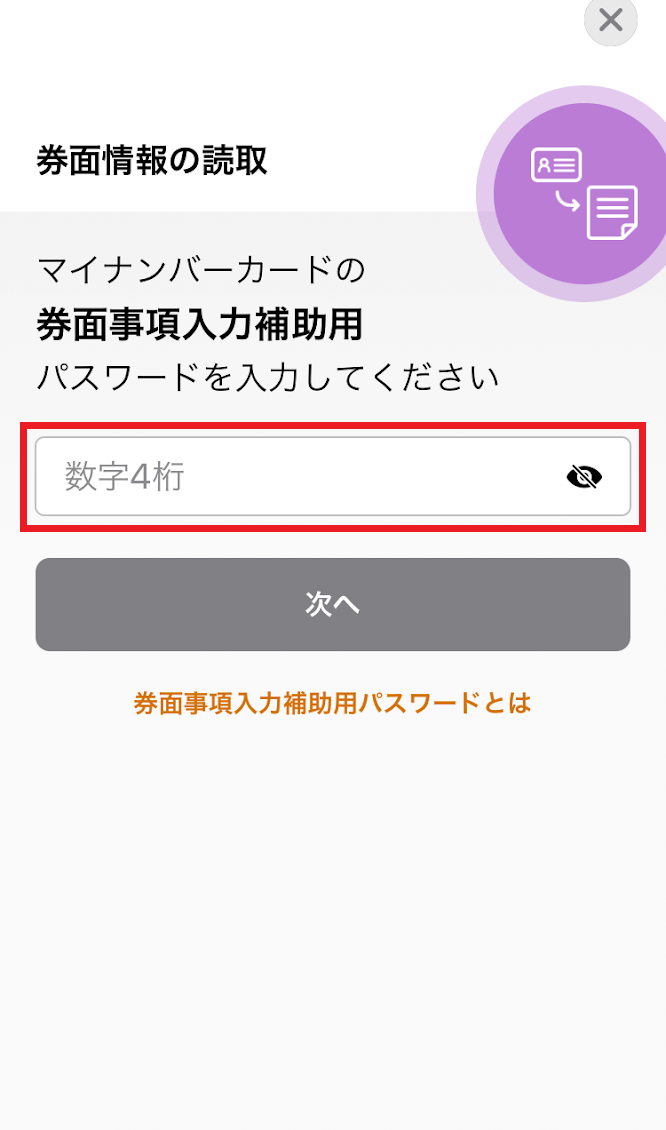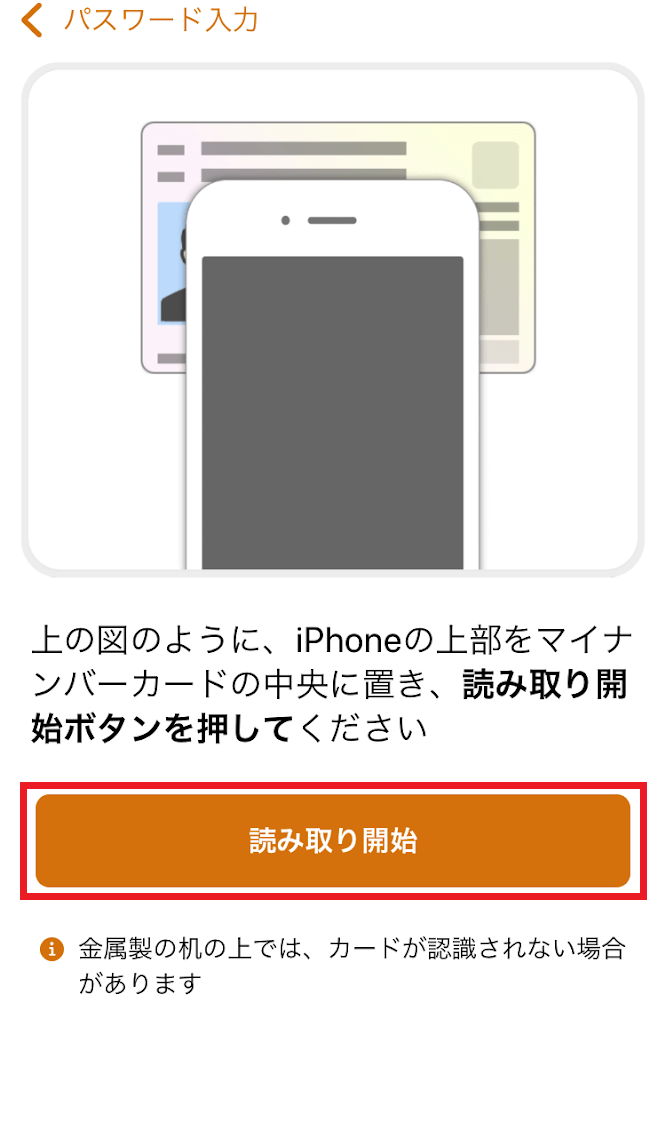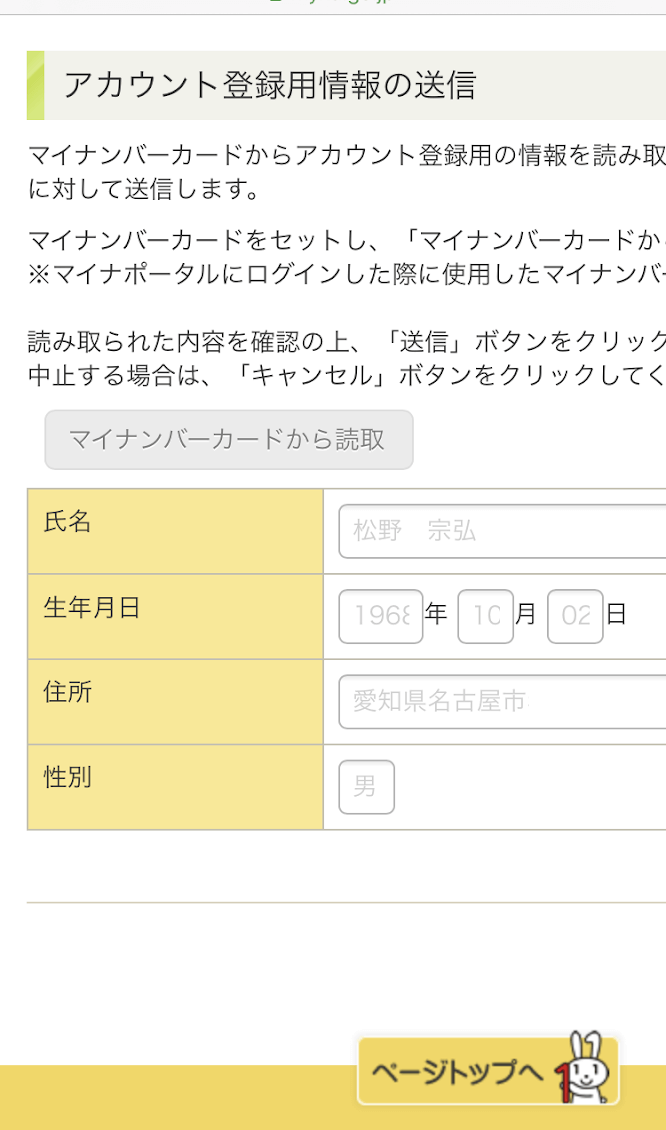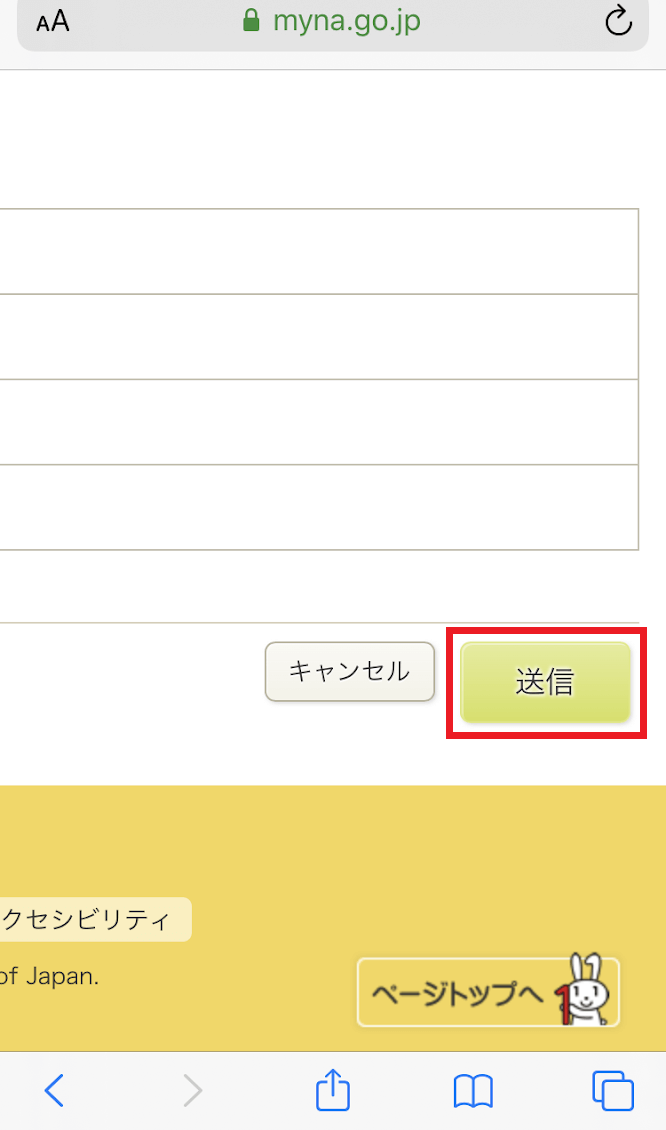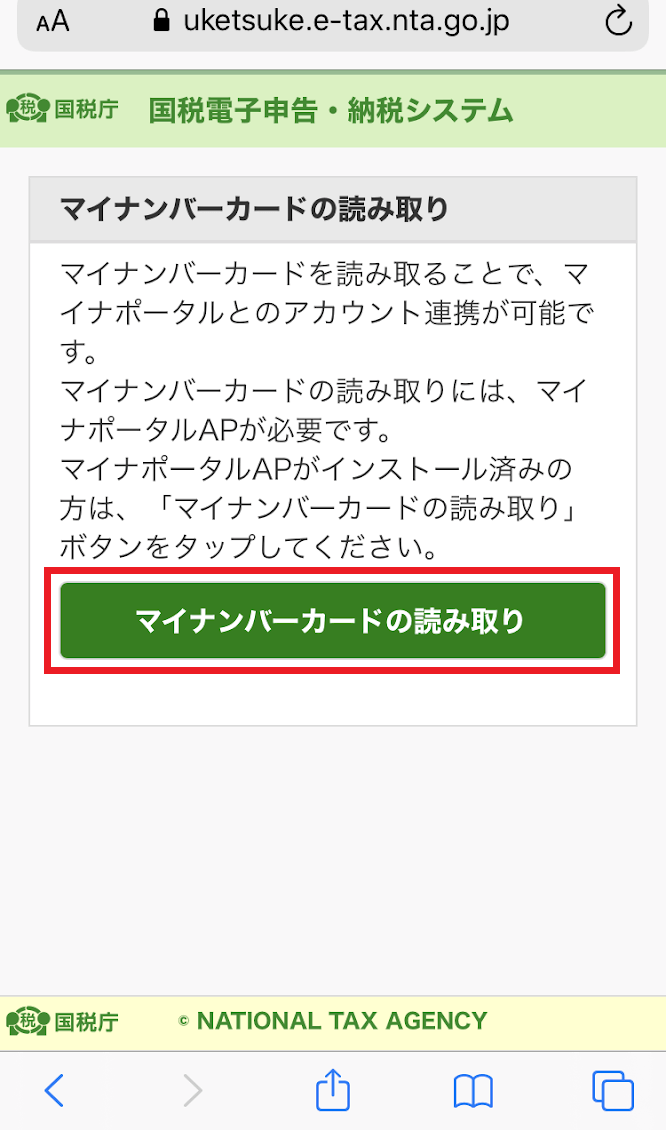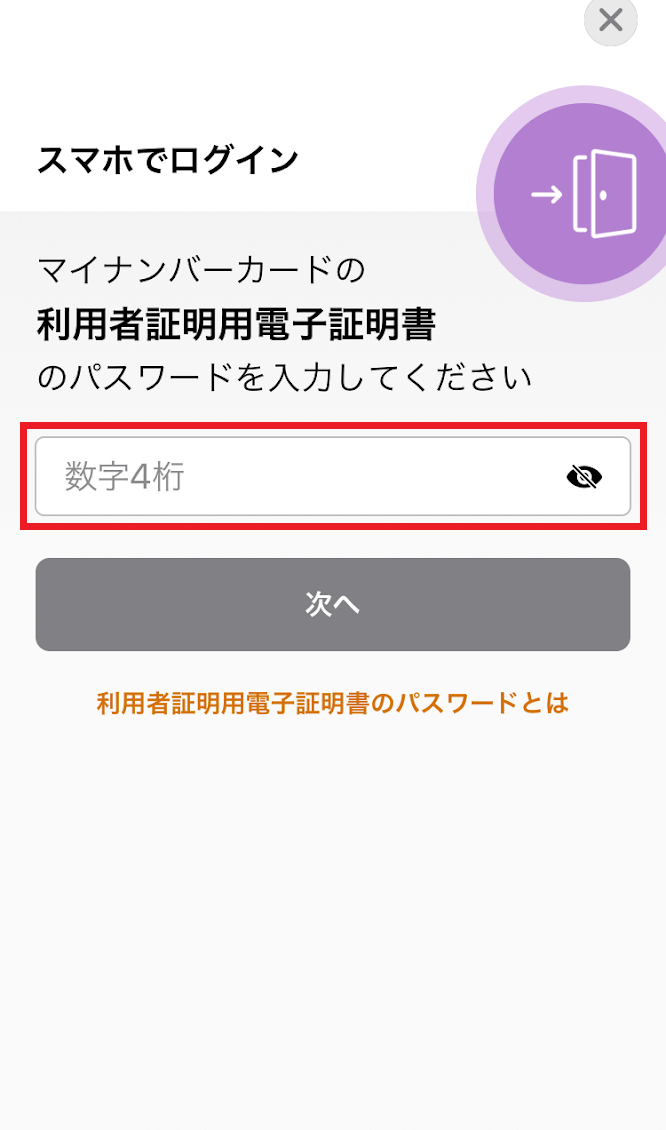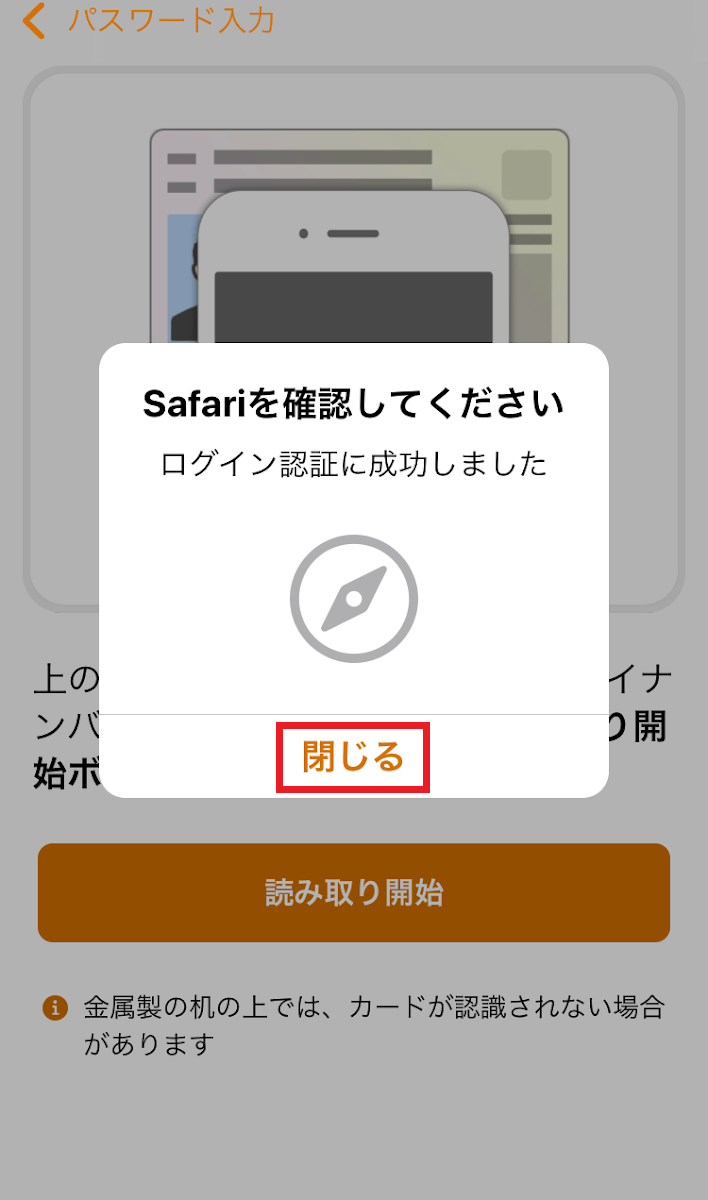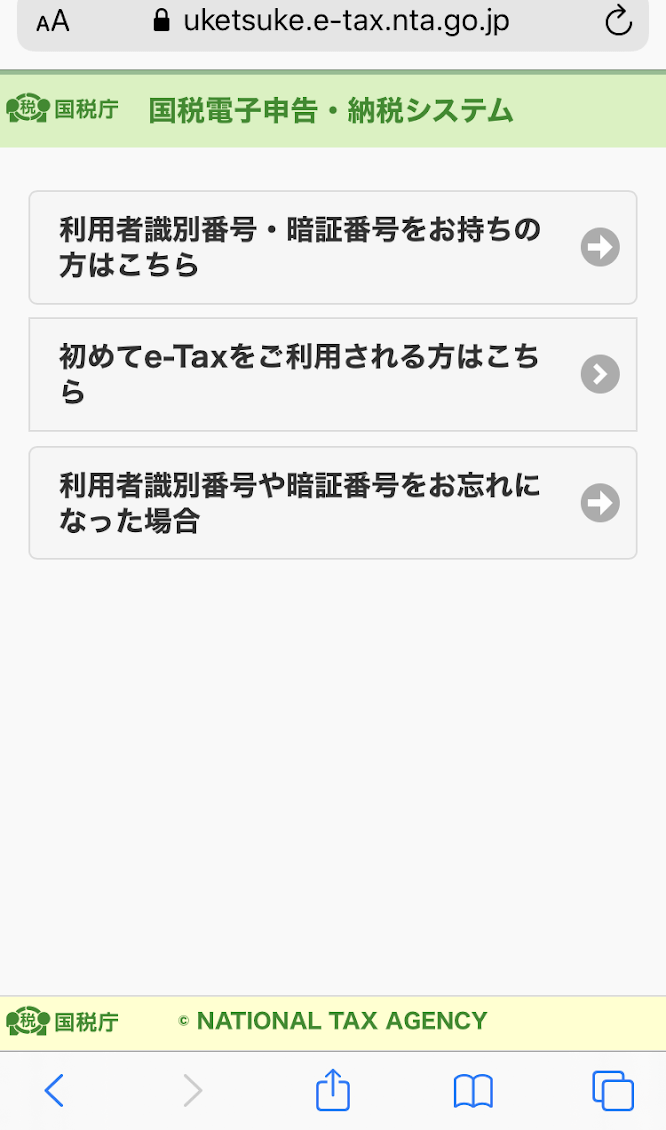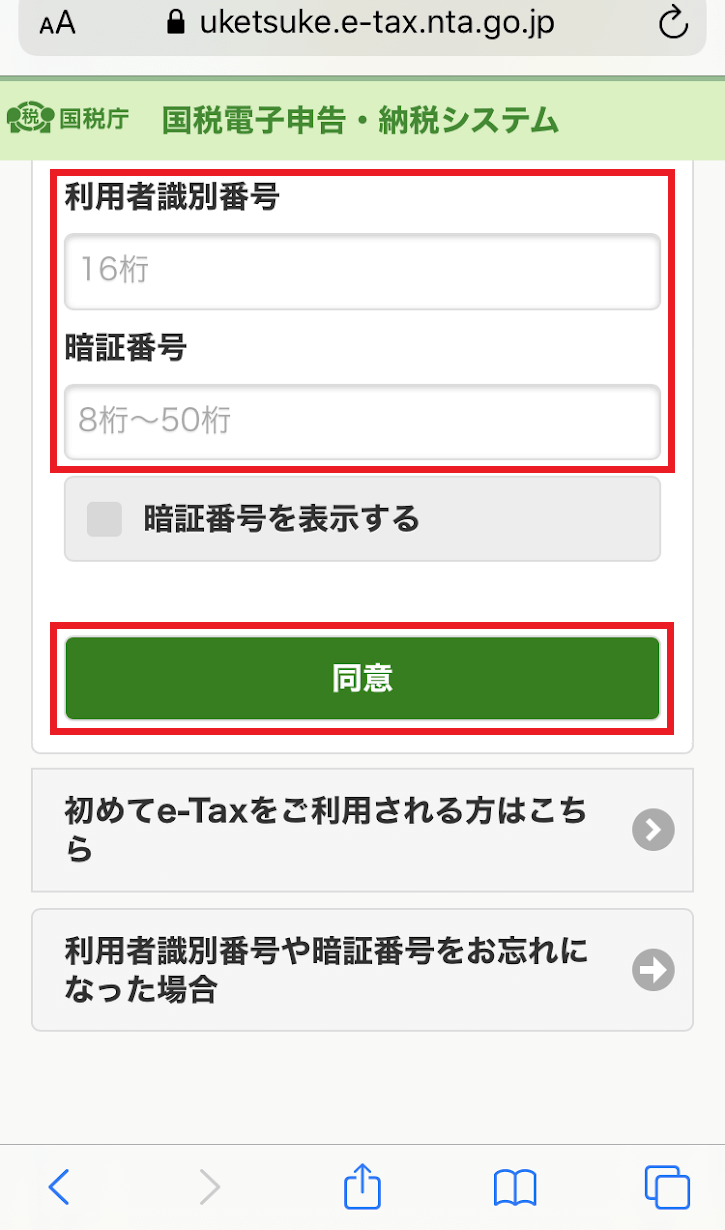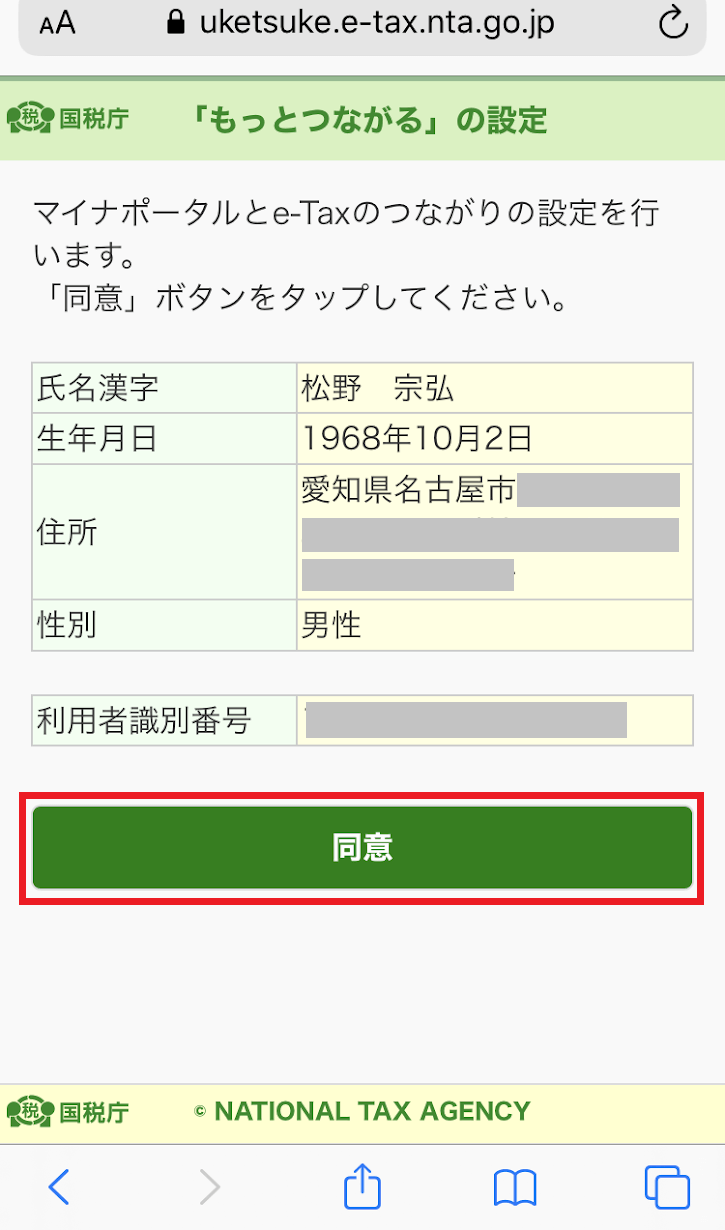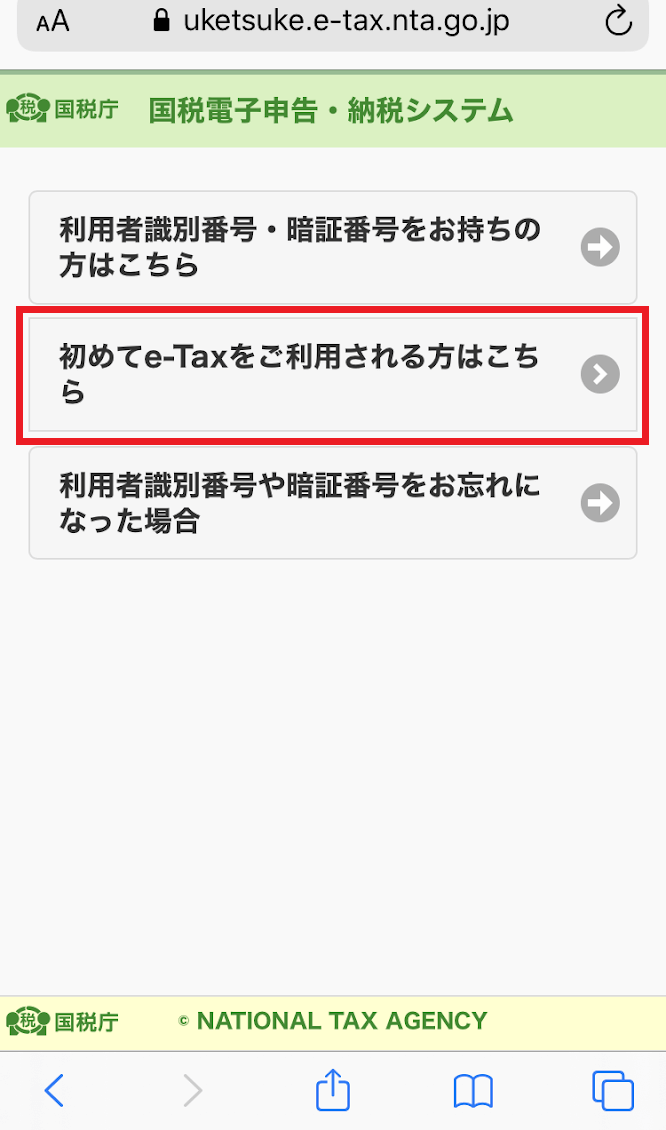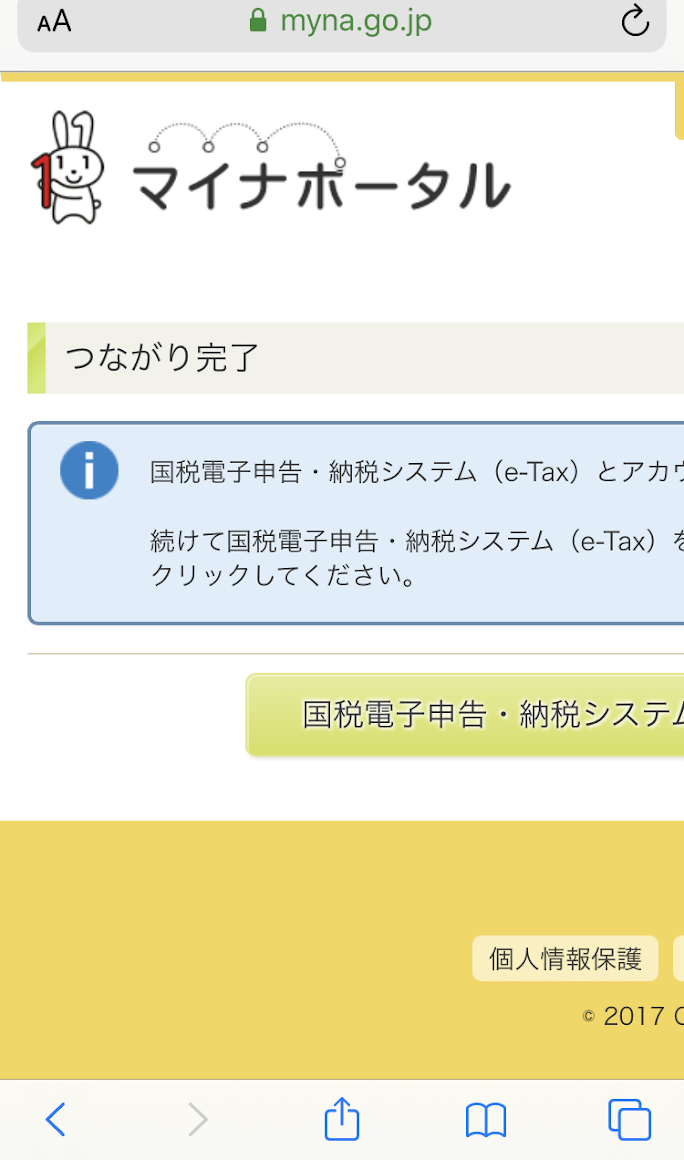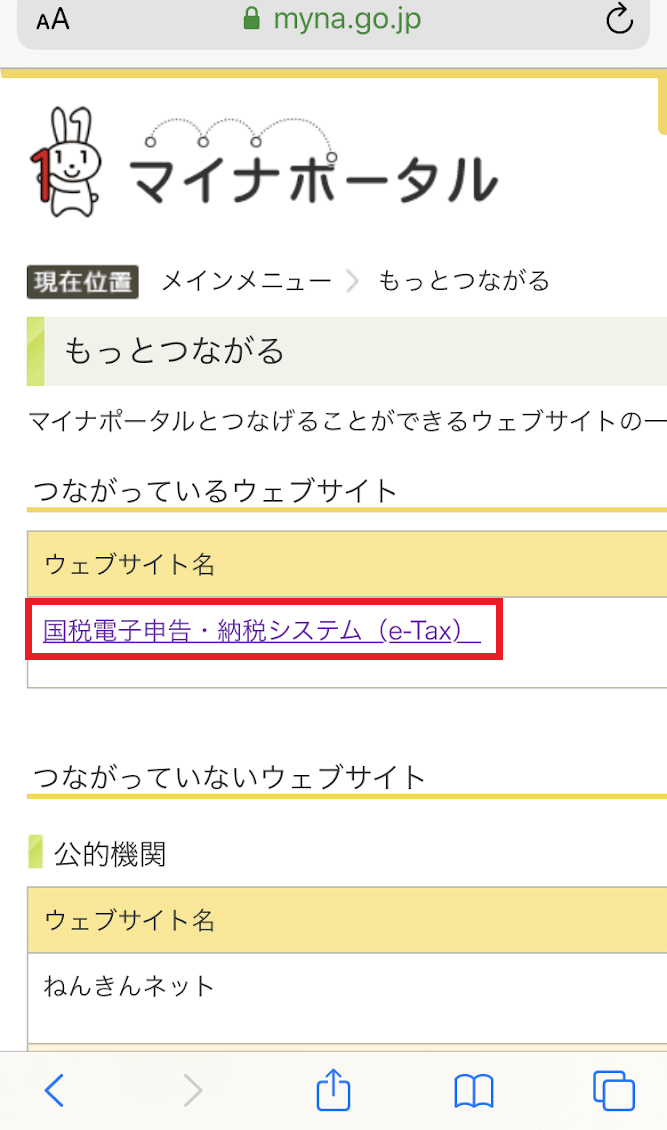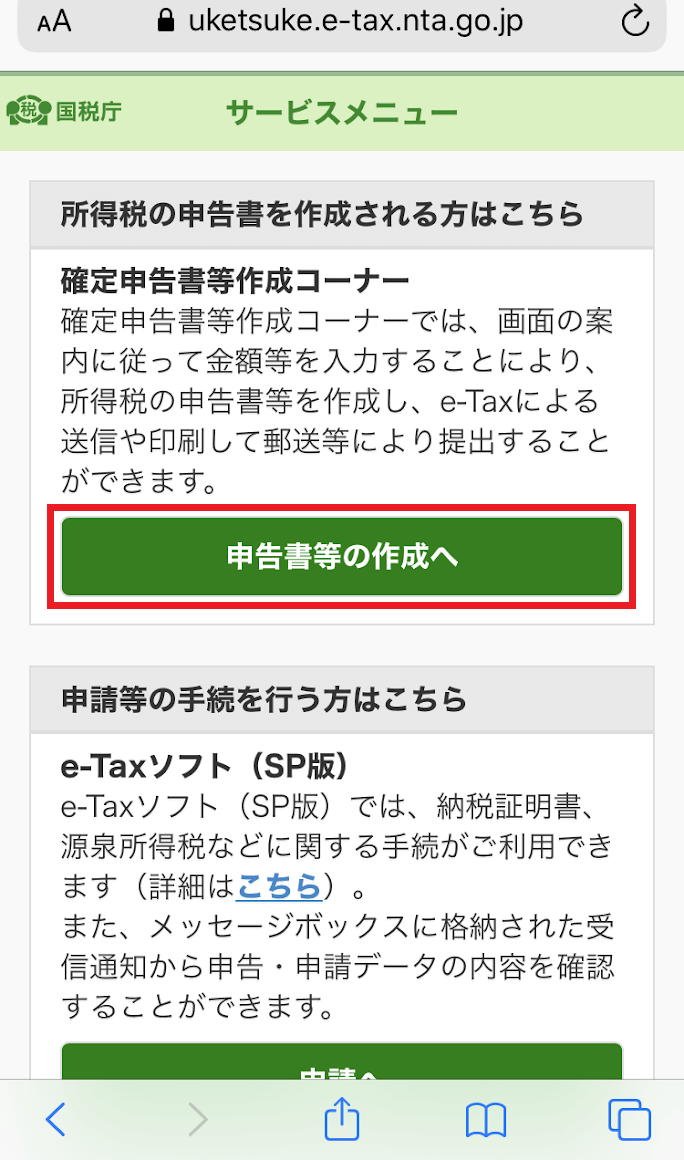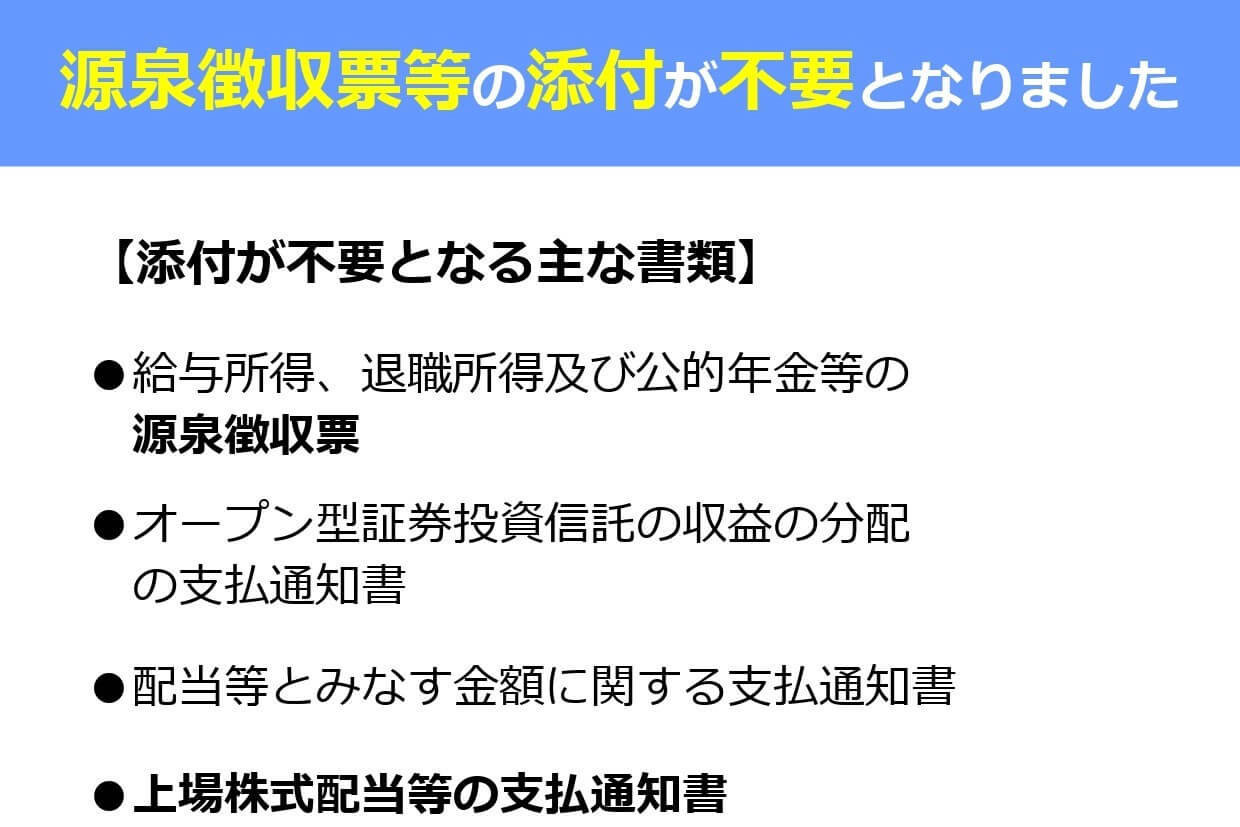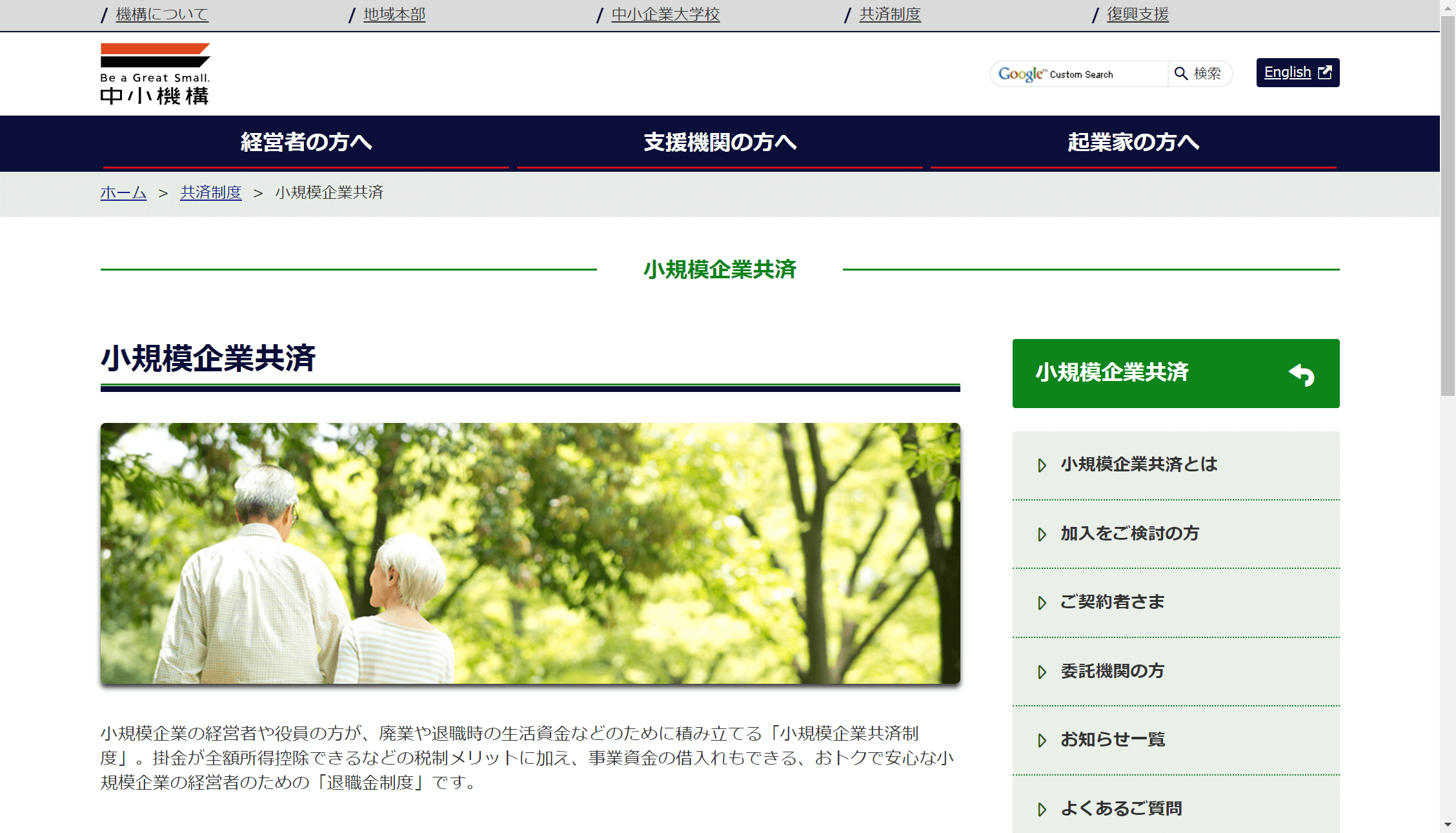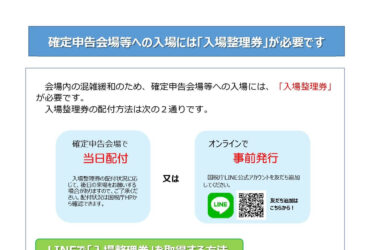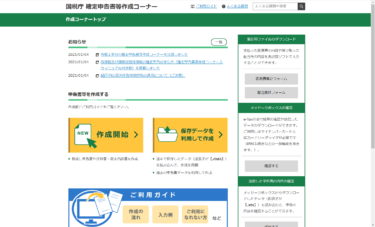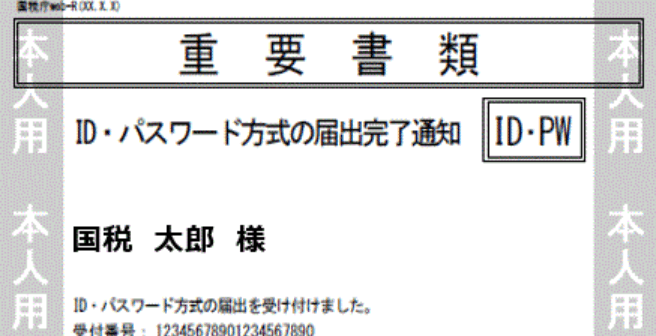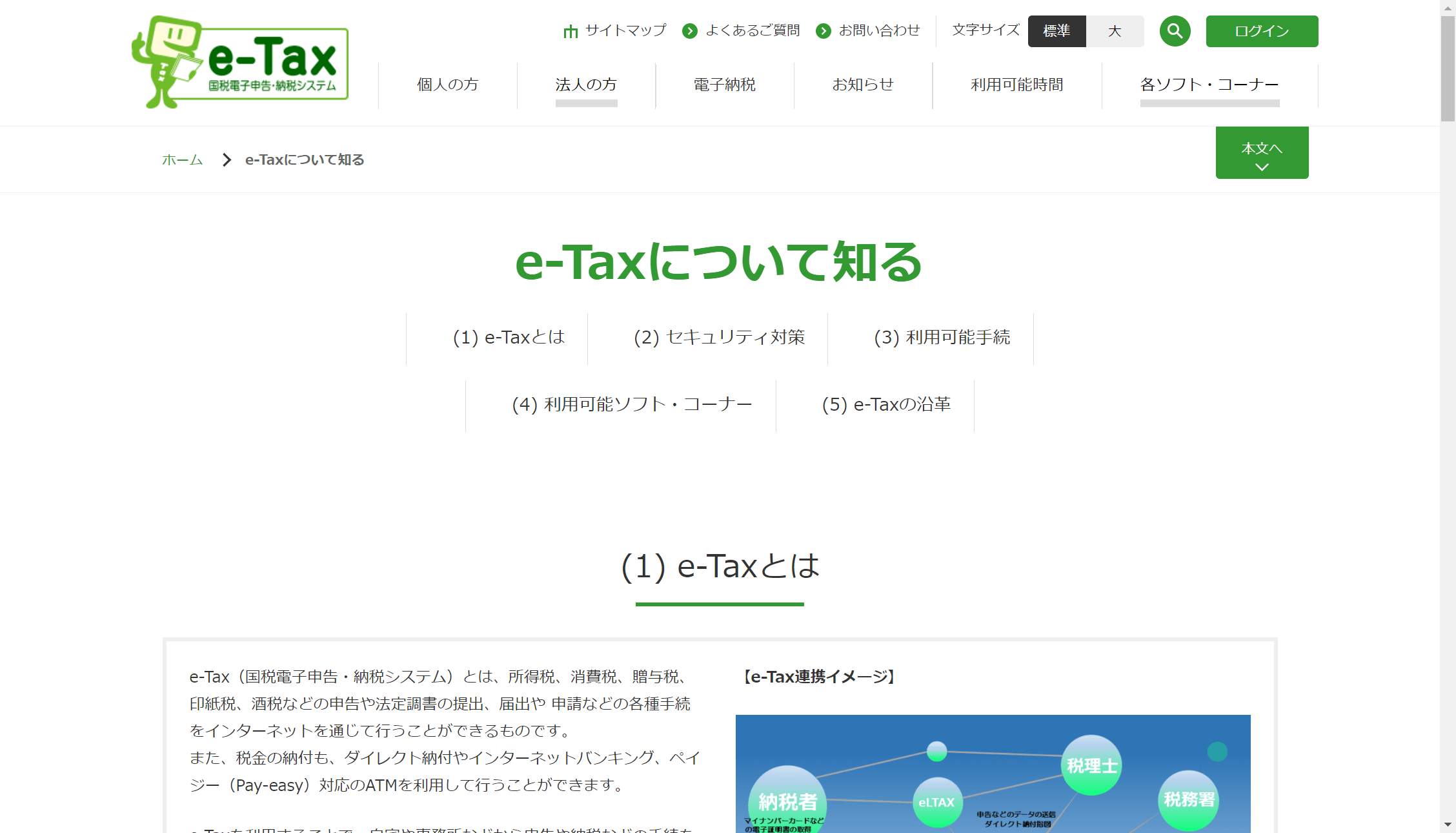2020年1月31日から、iPhoneを利用してマイナンバーカード方式による、e-Tax送信ができるようになりました。
iPhoneとマイナンバーカードがあれば、自宅に居ながら確定申告書の提出が完了するので、便利なサービスです。
このマイナンバーカード方式を利用するには、事前にアプリのセットアップが必要になるため、その流れを解説します。
iPhoneによる確定申告
2019年分の確定申告から、スマホでもマイナンバーカード方式を利用して、e-Tax送信ができるようになりました。
いままで利用できたID・パスワード方式に、新たにマイナンバーカード方式が加わり、スマホによる確定申告がより便利になっています。
そして、2019年分の確定申告からは、iPhoneでもe-Taxによる送信が可能になりました。
iPhone7以降の機種で、iOS13にアップデートされていれば、マイナンバーカード方式によるe-Tax送信も利用できます。
また、2019年分からスマホで確定申告ができる対象者が広がり、より多くの方が利用できるサービスになっています。
2か所以上の給与所得がある方や、年金収入や副業等の雑所得がある方なども、スマホで確定申告ができるようになりました。
iPhoneでもe-Tax送信ができるようになり、スマホによる確定申告が便利になったわけですが、マイナンバーカード方式を利用するときは、事前のセットアップが必要になるため、その手順について見ていきましょう。
マイナンバーカード方式の事前準備
iPhoneを利用したマイナンバーカード方式では、「マイナーポータル」を経由してマイナンバーカードの認証を行うため、事前にマイナーポータルとe-Taxをつなげる設定が必要です。
すでに利用者識別番号を取得している方であれば、事前のセットアップは10分ほどで完了します。
アプリのインストール
マイナンバーカード方式を利用するには、「マイナーポータル」と「e-Tax」のアプリを使用するため、最初に2つのアプリをインストールします。
「マイナーポータル」は、マイナンバーカードの情報を読み取るのに必要で、「e-Tax」は作成した確定申告書を送信するのに必要なアプリです。
マイナーポータルにアカウント設定
まずは、マイナンバーカードを利用して、マイナーポータルのアカウント情報を設定します。
マイナーポータルのアプリを立ち上げて、「スマホでログイン」に進み、マイナンバーカードのパスワードを入力します。
マイナンバーカードにiPhoneをかざして、読み取り開始をすると、アカウント情報登録が立ち上がります。
アカウント情報登録にてメール通知の選択チェックや、メールアドレスの入力をしてから利用規約に同意をします。
メールアドレスの情報を確認して完了を押せば、アカウント情報の設定は完了です。
メインメニューに戻り、「もっとつながる」の設定に進みます。
マイナーポータルの「もっとつながる」設定
マイナーポータルにアカウント情報を設定したら、次はマイナーポータルとe-Taxをつなぐための設定になります。
マイナーポータルのトップページで、「もっとつながる」から「使ってみる」をタップします。
つながっていないウェブサイトに「国税電子申告・納税システム(e-Tax)」が表示されるので、スマホ画面を右にスクロールしすると、「つなぐ」がタップできます。
同意確認の画面が表示されるので、右にスクロールして「同意」をタップします。
マイナンバーカードを利用して、アカウント登録用情報をe-Taxに送信します。
マイナンバーカードのパスワードを入力して、マイナンバーカードの読み取り開始に進みます。
アカウント登録用情報が表示されるので、「送信」をタップします。
ここで画面がe-Taxに切り替わり、「マイナンバーカードの読み取り」をタップします。
再度マイナンバーカードのパスワードを入力して、マイナンバーカードの読み取りをします。
「ログイン認証に成功しました」と表示されたら、次はe-Tax側の設定に進みます。
先ほどのログイン認証完了画面を閉じて、ホーム画面で「Safari」をタップすると、利用者識別番号の取得状況を確認する画面が立ち上がります。
すでに利用者識別番号を取得しているときは、必要事項を入力して同意をタップしてから、マイナーポータルとのつながり設定で同意をタップすると、マイナーポータルとの連携設定は完了します。
利用者識別番号を取得していないときは、「初めてe-Taxをご利用される方はこちら」から進み、利用者識別番号の取得をしてマイナーポータルとの設定に同意すれば手続きは完了します。
利用者識別番号は大切な情報なので、忘れずに画面を印刷するかスクリーンショットを保存しておきましょう。
確定申告書等作成コーナーへの進み方
マイナンバーカード方式を利用して、「確定申告書等作成コーナー」へ進むまでの流れを説明します。
まずは、マイナーポータルのアプリを立ち上げて、トップ画面の「スマホでログイン」をタップします。
マイナンバーカードのパスワードを入力して、マイナンバーカードの読み取りを開始します。
ログインしたら、トップページの「もっとつながる」から「使ってみる」をタップします。
そして、「国税電子申告・納税システム(e-Tax)」をタップすれば、「確定申告書等作成コーナー」が立ち上がります。
あとは申告書等の作成へ進んで、確定申告書を作成させるだけです。
iPhoneでマイナンバーカード方式を利用するときの、事前セットアップの流れについて解説しました。
事前にセットアップを済ませておけば、簡単に「確定申告書等作成コーナー」へ進むことができるので、時間があるときに準備を進めておきましょう。
編集後記
昨日は、青色申告会の無料相談会に参加して、その後税務署へ。待合場所はかなり混み合っていました。